我们在使用excel表格的时候有时候会加入批注和格式等等,如果我们单单点击删除键是没有办法清除它的格式和批注的,下面小编就为大家介绍excel2013怎么批量清除单元格的格式和批注方法,一起来看看吧!
方法/步骤
我们看到在这个单元格内除了数字以外,在右上角还有一个批注。
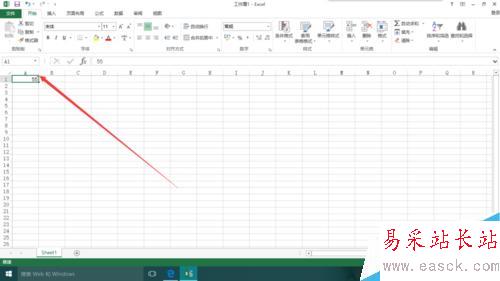
这时候我们单单删除的话右上角的批注是没有办法删除的。
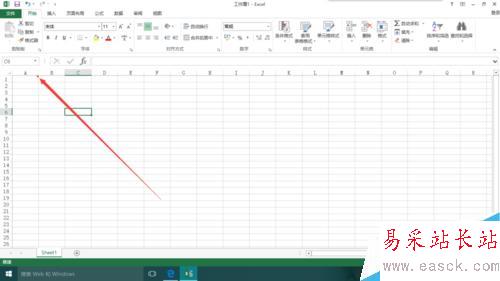
这就需要我们首先选中要清除的单元格。
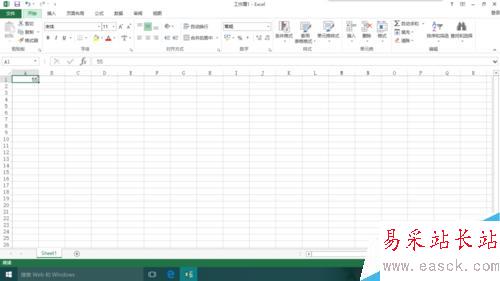
点击右上方"编辑"选项栏下的清除。
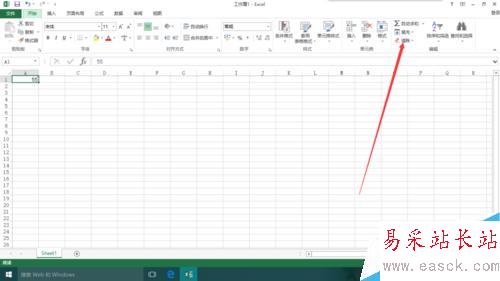
如果我们要全部清除的话,那就点击“全部清除“,我们发现所有的内容已经完全删除。
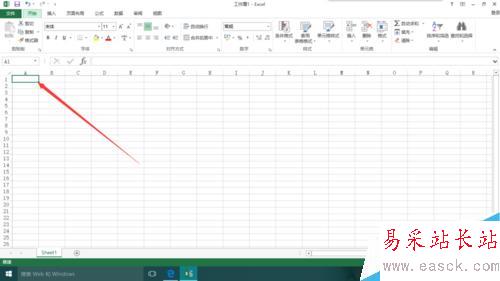
当然,如果你只是想清除它的批注或者其他的格式,那就在”清除“选项栏下选择”清除内容“或者是”清除格式“。
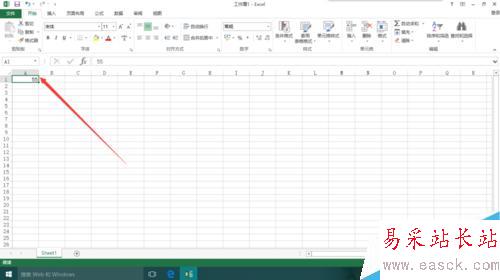
以上就是excel2013怎么批量清除单元格的格式和批注方法介绍,操作不是很难,大家学会了吗?希望能对大家有所帮助!
新闻热点
疑难解答